DPG je formát videa, který se používá k přehrávání filmových souborů na přenosném herním zařízení Nintendo DS. Pokud tedy chcete přehrávat další videa na Nintendo DS a DSi XL, musíte nejprve převést další video soubory do formátu DPG. Nalezení dobrého převaděče DPG je chytré rozhodnutí, které vám pomůže ušetřit spoustu času při převodu videa DPG.
Pro lidi, kteří používají Mac OS X a hledají nejlepší video konvertor DPG, jste na správném místě. Z tohoto článku můžete získat jeden konečný video konvertor DPG na počítačích Mac. Proto můžete převádět libovolné video do DPG a poté přizpůsobit osobním nastavením. Chceš vědět, jak fantastický tento DPG převodník pro Mac funguje? Prostě si přečtěte a najděte odpověď sami.

Převod DPG pro Mac
Aiseesoft Video Converter Ultimate umožňuje uživatelům převádět, stahovat, vylepšovat a upravovat videa ve více než 1000 formátech. Videa tedy můžete nejen převádět do formátu DPG/DPG2/DPG3/ DPG4, ale také upravovat a vylepšovat kvalitu videa na počítači Mac. Kromě toho můžete spravovat i jeho zvukové stopy.
Nabídka širokých vstupních a výstupních video formátů
Převádějte a videa (podporováno 4K) do všech populárních video formátů včetně DPG, AVI, M4V, MP4, HD MP4, HD MOV a dalších video formátů. Kromě toho můžete najednou vytisknout různé formáty.
Podpora přizpůsobení zvukových stop
K videu můžete přidat externí zvukovou stopu nebo externí titulky. Navíc můžete extrahovat audia z video souborů a poté je upravovat.
Stáhněte si online videa na Mac
Zvyšte kvalitu videa
Odstraňte šum videa. Upscale rozlišení videa z SD na HD. Použijte video stabilizátor k řešení nestabilních video souborů. Optimalizujte jas a kontrast, aby vaše video bylo jasnější a živější než dříve.
Snadno použitelné nástroje pro editaci videa
Otočení, převrácení, oříznutí, přidání vodoznaku, snadné nastavení bitové rychlosti videa, vzorkovací frekvence, kanálů a dalších video efektů.
Okamžitý náhled
K dispozici je okno pro editaci videa, které umožňuje uživatelům okamžitě sledovat video efekt. Dále můžete porovnat s původním videem ve stejném rozhraní.
Otázka 1: Před převedením na DPG musím do videa přidat hudbu na pozadí. Je to DPG převodník pro Mac schopen dělat tuto práci?
Odpověď 1: Absolutně můžete do svého videa přidat externí zvukovou stopu. Nezapomeňte nastavit DPG jako výstupní formát videa.
Otázka 2: Musím přidat své logo na všechna videa a odeslat je jako DPG. Musím přidat vodoznak a získat videa DPG jeden po druhém?
Odpověď 2: Video Converter Ultimate umožňuje uživatelům dávkově převádět videa do DPG bez potíží. Kromě toho můžete také vložit speciální vodoznak ve formě obrázku nebo textu v dávce.
Obrazy, které obsahují velké množství video souborů, je třeba převést na DPG, pomocí převaděče videa DPG Mac je lepší než online videa DPG. Protože získáte omezení velikosti souboru a snadno ovlivníte rychlost bezdrátové sítě. Začněme tedy převádět video na DPG Mac Video Converter Ultimate.
Krok 1 Nahrajte své video
Zdarma stáhnout DPG video převodník na Mac. Nainstalujte a zaregistrujte jej pomocí několika kroků. Poté spusťte software Video Converter Ultimate. Chcete-li nahrát své video, klikněte na panelu nabídek na tlačítko „Přidat soubor“.
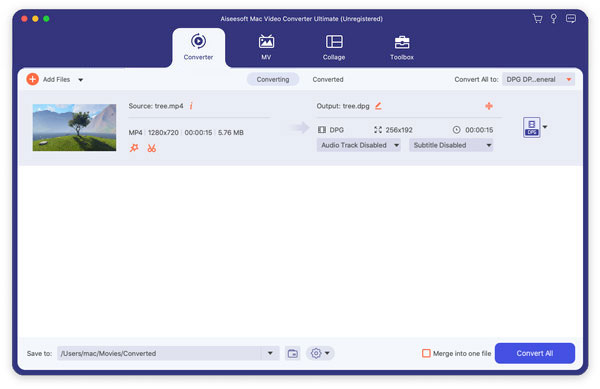
Krok 2 Upravit efekty videa
Klikněte na „Upravit“ v horní části pro otočení, oříznutí, přidání vodoznaku, úpravu video efektů a provedení dalších úprav videa. Můžete získat jedno původní okno náhledu a jedno okno náhledu výstupu pro okamžité zobrazení video efektu. Chcete-li uložit změny, zvolte „Použít“.
Poznámka: Klepnutím na tlačítko „Použít na všechny“ můžete v případě potřeby na všechna videa v dávce aplikovat stejné video efekty.

Krok 3 Zvyšte kvalitu videa
V okně „Upravit“ můžete vidět tři různé režimy pro zvýšení kvality videa. Jedná se o „rozlišení vyššího rozlišení“, „optimalizaci jasu a kontrastu“ a „odstranění šumu videa“. Zaškrtnutím políčka před každou možností zvýšíte kvalitu videa souborů DPG.

Krok 4 Převod videa do formátu DPG v systému Mac
V dolní části hlavního rozhraní vyberte „Profil“. Můžete si vybrat "DPG" z různých výstupních video formátů. Později klikněte na "Cíl" níže a nastavte výstupní složku. Nakonec kliknutím na tlačítko „Převést“ převedete jakékoli video do formátu DPG na počítačích Mac.
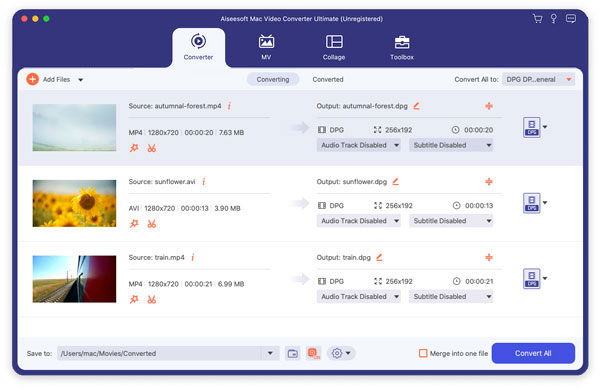
Pokud chcete převádět video soubory do DPG pouze na počítačích Mac, můžete si také vybrat Aiseesoft Free Video Converter. Jedná se o DFG Converter pro Mac freeware, pomocí kterého můžete převádět libovolné video do DPG zdarma. Kromě toho můžete získat základní nástroje pro úpravy videa z tohoto převodníku DPG zdarma pro Mac.
Celkově lze snadno a bezpečně převést videohovory DPG na počítačích Mac z výše uvedených převodníků DPG. Máte-li během převodu videa na DPG v systému Mac jakýkoli problém, neváhejte se nás zeptat.